Cómo publicar textos literarios
Hacer clic en el Menú de Usuario y acceder a la opción “Crear / Editar texto”.
Aparecerá un menú que contiene la lista de todos los textos literarios que Usted ha publicado en el Rincón de los Escritores (ninguno si es la primera vez que publica), que usted podrá organizar por título, categoría, si está publicado o no, cantidad de visitas, etc.

Para crear un texto nuevo, hacemos clic en el botón “Nuevo”, lo que abrirá un editor de texto, muy parecido al Word.
En el campo “Título” colocamos el título de la obra que esté publicando.
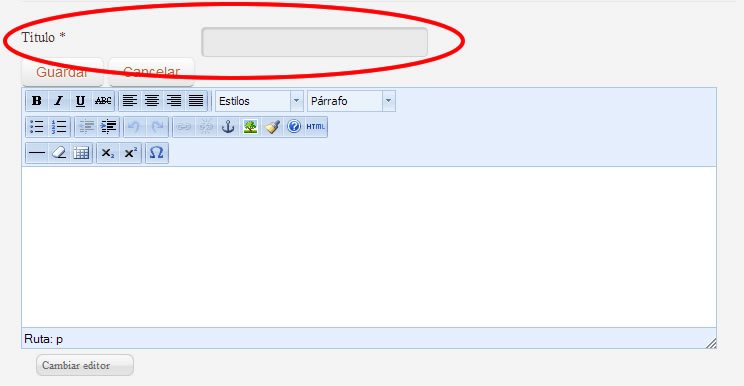
En el siguiente recuadro escribimos (o copiamos y pegamos) el texto que quiere publicar. Puede configurar a su gusto el formato del texto mediante los botones para formato e insertar imágenes.
Antes de guardar el texto es muy importante llenar los campos que están debajo del campo en el que está el texto, como se muestra en la siguiente imagen:

- Categoría: Hay que seleccionar siempre la Categoría antes de guardar el texto, ya que una vez guardado, es la única opción que NO SE PUEDE CAMBIAR desde el menú de usuario. Sólo los administradores de la página pueden cambiar la categoría del texto después de guardado, para lo que tendrá que hacer una solicitud por escrito, desde la opción “Escríbanos” de la página.
- Idioma: Se puede dejar como está. Esta opción le permite a las redes sociales y buscadores identificar el texto para catalogarlo y posicionarlo mejor.
- Metadescripción: Una corta descripción (sinopsis) del texto. Esto ayuda a identificar el contenido del texto cuando se comparte el mismo en las redes sociales.
- Metapalbras clave: Palabras separadas por comas que tengan referencia con el texto. Esto ayuda a Google y demás buscadores ubicar su texto cuando alguien lo busca. OJO: Google valora que sean pocas las palabras claves. A mayor cantidad de palabras claves, menor es la posibilidad de ubicar el texto. Recomendamos usar máximo 5 palabras.
- Una vez completados estos campos, presionamos el botón “Guardar”, que está debajo del título del texto.
Una vez guardado, usted verá el panel con la lista de textos. El texto que recién ha guardado, aparece con un círculo rojo, lo que indica que está guardado, pero NO ESTÁ PUBLICADO. Esta opción es predeterminada para dar la posibilidad de que usted pueda trabajar por partes en el texto y pueda revisarlo y corregirlo, antes de publicarlo, ya que una vez publicado se difundirá en las redes sociales y buscadores de forma automática. Para publicar definitivamente el texto, simplemente haga clic sobre el círculo rojo, que se convertirá en un “visto bueno” verde, lo que indica que el texto está publicado y accesible al público.

Si usted desea editar el texto, haga clic en el botón “Editar” en la última casilla frente al nombre del texto.
Si usted desea DESPUBLICAR el texto, simplemente haga clic sobre el gráfico de “visto bueno”, el cual se convertirá en un círculo rojo, indicando que el texto se ha despublicado.
IMPORTANTE: Por favor recuerde publicar en la sección correspondiente. Los textos que no correspondan a la sección publicada, serán eliminados.
Los textos publicitarios y de eventos que se publiquen en la sección distinta a Publicidad y Eventos, serán eliminados y los autores baneados por spam.
Los textos que contengan material considerado como no apto por los moderadores, será eliminado. Los usuarios que reincidan, serán baneados.
Cómo Publicar Eventos y Concursos
Usted también puede publicar en el Rincón de los Escritores los Eventos que quiera publicitar y los concursos literarios y artísticos que quiera difundir. Esto se hace entrando en la página, desde el menú de “Noticias / Concursos” y “Eventos / Concursos”.
Debe seleccionar en el calendario el día en el que quiere postear el Evento / Concurso, y hacer clic en la cruz que aparece en el cuadro, para que se abra el editor de texto.
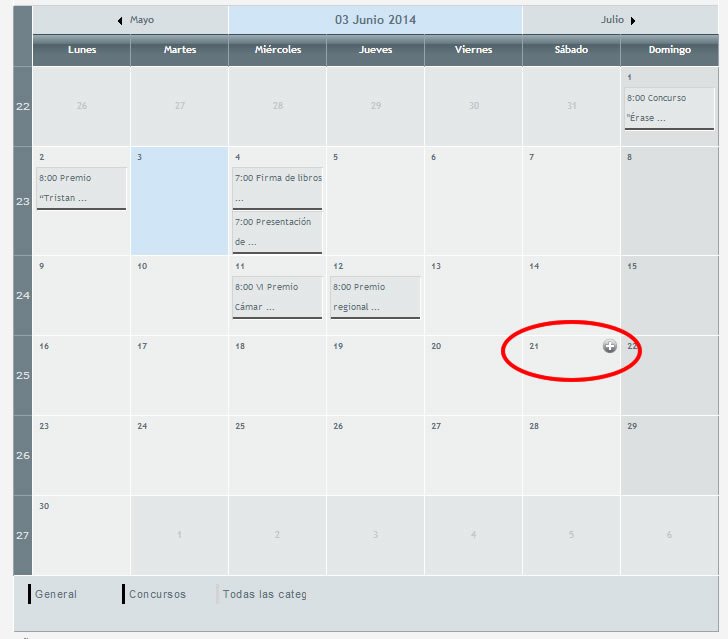
Llenar todos los campos de ambas pestañas del recuadro y guardar el texto. En la pestaña “Común” va la información básica del evento.
- En el campo “Asunto” va el título del evento / concurso. Importante no hacerlo muy extenso ya que afectará su posicionamiento.
- En el campo “Nivel de Acceso” podrá escoger si sólo lo verán los usuarios del Rincón de los Escritores o el público en general podrá leerlo.
- En el campo de “Categorías” se selecciona si es Evento (General) o Concurso (Concursos).
- En “Localización” es importante ubicar el lugar donde tendrá lugar el evento. Es importante señalar no solo la dirección, sino también la ciudad y el país donde tendrá lugar el evento, ya que el artículo será visitado alrededor del mundo y lo mejor es ayudar al lector ubicarse.
- En “Contacto” indicar un email o una dirección física o simplemente el nombre del organizador del evento
- En “Info. Extra” colocar la información adicional que considere necesaria. Este campo no se puede dejar en blanco.
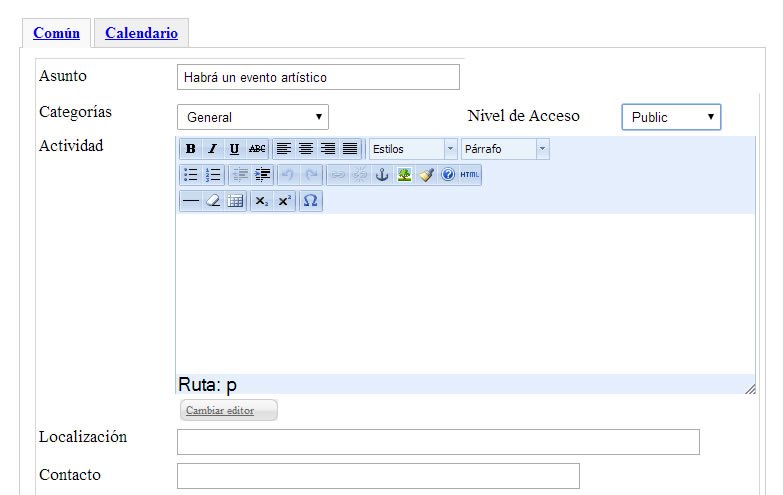
En la pestaña “Calendario” seleccionar la fecha de inicio, de terminación y las respectivas horas. Usted puede publicar eventos a futuro que se reflejarán en la página. Pero sólo los eventos a los que falte un mes o menos, serán difundidos de forma automática. Ejemplo: Si usted publica un evento / concurso que tendrá lugar en el transcurso de 1 mes, de forma inmediata será transmitido a los buscadores y redes sociales. Si publica un evento / concurso que tendrá lugar en un período de tiempo mayor de un mes, tan solo cuando falte un mes para que tenga lugar se difundirá en las redes sociales. Sin embargo, el evento será visible y accesible desde su publicación en la Comunidad.
IMPORTANTE: Para los concursos por favor utilizar la fecha de su terminación en la pestaña de “Calendario”.
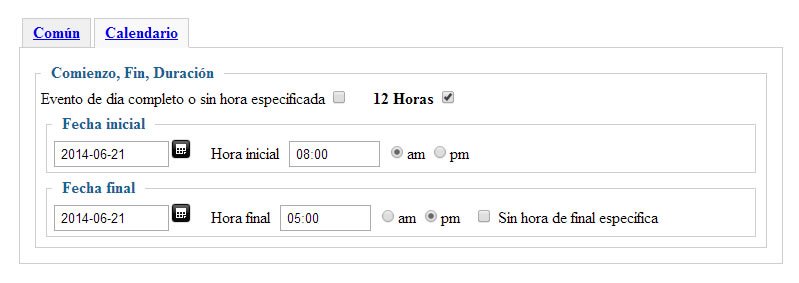
Una vez guardado, el texto se publica de forma automática. Usted puede editarlo en cualquier momento.
IMPORTANTE: No se permite la publicidad de textos literarios, productos y/o cualquier nota distinta a Eventos y Concursos en esta sección. Los usuarios que lo hagan pueden llegar a ser bloqueados por los administradores.
Para ello está la sección de Publicidad (para conocer cómo publicar en esta sección, escríbanos).
Publicidad y promoción
Para conocer como publicar publicidad, promocionar textos, libros, artículos, etc. por favor escríbanos.


